用户登录
功能介绍
通过使用“用户登录”界面的功能,您可以登录iBMC WebUI。
- 通过WebUI进行界面操作,最多支持4个用户同时登录。
- 默认情况下,系统超时时间为5分钟,即在5分钟内,如果您未在WebUI执行任何操作,系统将自动登出,此时需输入用户名和密码重新登录WebUI。
- 连续输入错误密码的次数达到设定的失败次数后,系统将对此用户进行锁定。锁定时间达到用户设置的锁定时长后,该用户方可正常登录。
- 为保证系统的安全性,初次登录时,请及时修改初始密码,并定期更新。
- 由于网络波动导致资源获取失败,可能会导致iBMC WebUI显示异常,请刷新浏览器后,重新登录iBMC WebUI。

如果使用Internet Explorer登录iBMC WebUI,需要先开启兼容视图和勾选“使用TLS 1.2”,操作步骤如下:
- 开启兼容视图:
- 单击浏览器右上角的
 。
。 - 在弹出的快捷菜单中,单击“兼容性视图设置”。
- 在弹出的“兼容性视图设置”窗口中的“添加此网站”中输入iBMC的IP地址,并单击“添加”。
- 去掉“使用Microsoft兼容性列表”的勾选。
开启兼容视图可以解决使用Internet Explorer登录iBMC WebUI后显示不正常的问题。
- 单击浏览器右上角的
- 勾选“使用TLS 1.2”:
- 选择。
- 确保区域中已勾选“使用TLS 1.2”。
参数说明
|
参数 |
描述 |
|---|---|
|
用户名 |
登录iBMC系统的用户。
登录时请注意以下事项:
|
|
密码 |
登录用户的密码,为了保证安全,用户应定期修改自己的登录密码。 说明: 以LDAP方式或Kerberos方式登录iBMC WebUI时,密码最大长度为255个字符。 |
操作步骤
本指南以Internet Explorer 11为例介绍登录iBMC WebUI的操作步骤。
- 确认使用iBMC系统的客户端需具备可用版本的操作系统
 、浏览器,如果需要使用远程控制功能,则需同时具备可用版本的Java运行环境,具体版本要求请参考表2。
、浏览器,如果需要使用远程控制功能,则需同时具备可用版本的Java运行环境,具体版本要求请参考表2。 - 配置客户端(例如PC)IP地址,使其与iBMC管理网口网络互通。
- 通过网线将PC连接到iBMC管理网口。
- 打开Internet Explorer,在地址栏中输入iBMC管理网口地址:“https://ipaddress/”,并按“Enter”。

输入IPv6
 地址时,必须使用[ ]将其括起来,而IPv4地址无此限制。例如:
地址时,必须使用[ ]将其括起来,而IPv4地址无此限制。例如:- IPv4地址:“192.168.100.1”。
- IPv6地址:“[fc00::64]”。

登录时可能会弹出“安全告警”界面,您可以选择忽略此告警信息或根据需要执行以下操作屏蔽该界面:
- 如果您有可信任的证书,可以为iBMC导入信任证书和根证书。有关详细信息,请参见为iBMC导入信任证书和根证书。
- 如果您没有可信任的证书,且可以保证网络安全的情况下,可以在Java的安全列表中将iBMC添加为例外站点或降低Java安全级别。由于该操作可能降低用户的安全性,请谨慎使用。
- 单击“继续浏览此网站”。
- 选择其中一种方式登录iBMC WebUI。
- 使用本地用户登录WebUI
- 使用LDAP用户登录WebUI
- 使用Kerberos用户登录WebUI
使用本地用户登录WebUI
- (可选)在登录界面中,将界面切换至目标语言。
- 按照参数说明,输入登录iBMC WebUI的用户名和密码。

iBMC默认用户名为Administrator,默认密码为Admin@9000。
- 在“域名”下拉列表中,选择“这台iBMC”或“自动匹配”。
- 单击“登录”。
成功登录后,显示“首页”界面。

- 如果使用Internet Explorer且升级后第一次登录BMC
 WebUI,界面可能会提示用户名或密码错误且无法登录,同时按下“Ctrl”+“Shift”+“DEL”,在弹出的窗口中单击删除,这样可以清除浏览器缓存
WebUI,界面可能会提示用户名或密码错误且无法登录,同时按下“Ctrl”+“Shift”+“DEL”,在弹出的窗口中单击删除,这样可以清除浏览器缓存 中的内容。再次尝试登录,可以进入BMC WebUI。
中的内容。再次尝试登录,可以进入BMC WebUI。 - 如果使用Internet Explorer无法登录BMC WebUI,在Internet Explorer中打开页面,单击“重置”后,可以正常登录。
- 如果使用Internet Explorer且升级后第一次登录BMC
使用LDAP用户登录WebUI
在登录前,请确保以下设置满足要求:
- 网络中存在域控制器
 ,并已在域控制器中创建了用户域、隶属于用户域的LDAP用户名及其密码。
,并已在域控制器中创建了用户域、隶属于用户域的LDAP用户名及其密码。

关于域控制器、用户域、隶属于用户域的LDAP用户名及其密码的创建请参见关于域控制器的相关文档。BMC系统仅提供LDAP用户的接入功能。
- 在BMC WebUI的“用户&安全 > LDAP”中,已启用LDAP功能,并设置了用户域、隶属于用户域的LDAP用户名及其密码。
- (可选)在BMC登录界面中,将界面切换至目标语言。
- 按照参数说明,输入登录BMC WebUI的LDAP用户名和密码。

- 使用LDAP方式登录BMC时,支持如下两种格式的用户名:
- LDAP用户名(此时“域名”可选择“自动匹配”或指定的域名)。
- LDAP用户名@域名(此时“域名”可选择“自动匹配”或指定的域名)。
- 以LDAP方式登录BMC WebUI时,密码最大长度为255个字符。
- 使用LDAP方式登录BMC时,支持如下两种格式的用户名:
- 在域名下拉列表中,选择LDAP用户域。

- 单击“登录”。
成功登录后,显示“首页”界面。
使用Kerberos用户登录WebUI
Kerberos运行环境:
- 客户端支持操作系统版本为Windows 10 64位,浏览器版本为Internet Explorer 11。
- Kerberos服务器支持操作系统版本为Windows Server 2012 R2 64位和Windows Server 2016 64位。
Kerberos用户支持两种方式登录:
- 通过kerberos域用户登录。
- 通过SSO一键登录。
在登录前,请确保以下设置满足要求:
- 在BMC WebUI的中,已启用Kerberos功能,完成Kerberos功能及用户组配置。
- 在Kerberos服务器端已创建Kerberos用户组及用户名,并将用户加入Kerberos用户组。此用户为登录客户端OS
 的用户。
的用户。
通过Kerboros域用户登录。
- (可选)在BMC登录界面中,将界面切换至目标语言。
- 按照参数说明,输入登录BMC WebUI的Kerberos用户名和密码。
- 在域名下拉列表中,选择Kerberos用户域(例如“ADMIN.COM(KRB)”)或“自动匹配”。
- 单击“登录”。
成功登录后,显示“首页”界面。
通过SSO一键登录。
- 使用已在Kerberos服务器配置过的Kerberos用户名与密码登录客户端OS。
- 在浏览器中输入BMC的FQDN地址,如“https://主机
 名.域名”。
名.域名”。
打开BMC登录界面。
- 单击“单点登录”。
成功登录后,显示“首页”界面。
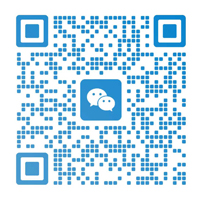



发表评论